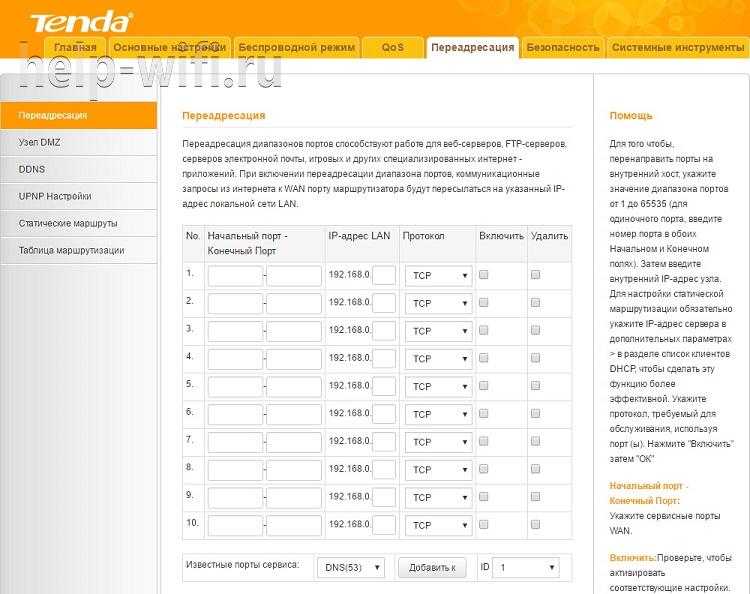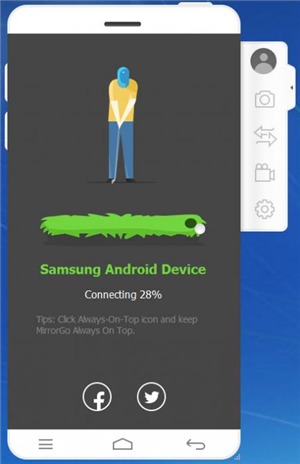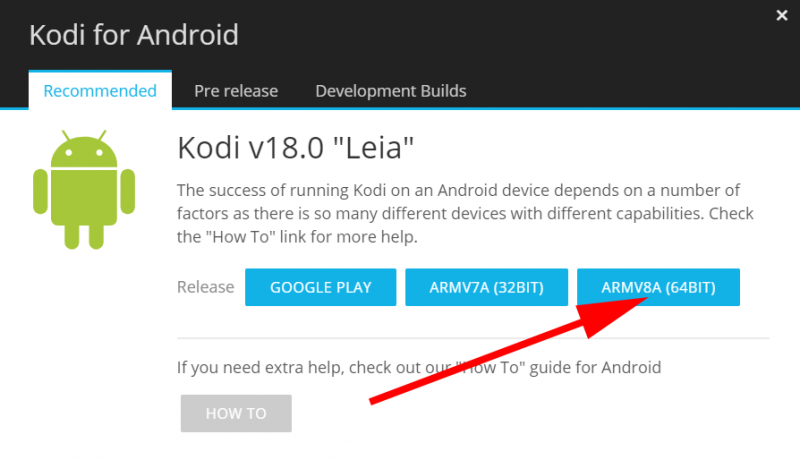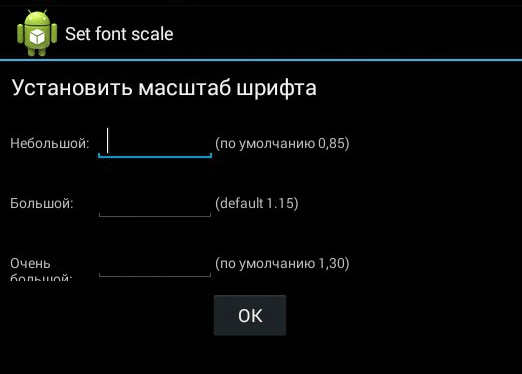Как настроить геолокацию на устройстве android
Содержание:
Проблемы
Для начала определить характер проблемы того, что плохо ловит GPS. Различают несколько видов таких неисправностей.
- Навигатор показывает неточное местоположение. Сдвигается на несколько сотен метров от настоящей точки или же вовсе показывает местоположение в другом районе города.
- Система отказывается определять местоположение. В таких случаях возможны вылеты, сбои, возникновение сообщений об ошибках.
- Навигатор медленно обновляет данные. Человек перемещается в указанном направлении, но навигатор продолжает стоять на одном и том же месте.

Если плохо работает GPS на Андроиде, что делать в таком случае. Для устранения проблем любого характера рекомендуется:
- перезагрузить телефон;
- установить обновление карт (если подобное требуется);
- выключить приложение (в настройках есть соответствующий пункт) и запустить заново.
В большинстве случаях подобные решения помогают избавиться от проблемы. Если телефон продолжает плохо работать с GPS или не ловит GPS совсем, рекомендуется провести подробную диагностику устройства.

Как улучшить прием
Ниже рассмотрим, что делать, если сигнал GPS потерян, или периодически пропадает, передается с перебоями. Приведем советы по устранению аппаратных и программных проблем.

Калибровка компаса
Калибровка GPS на Android — это настройка внутреннего компаса.
Встроенный в телефон компас может «сбиться», или быть не калиброванным изначально.
Зачем калибровать GPS:
- чтобы смартфон «ловил» сигнал (если сейчас не «ловит» вообще);
- чтобы сделать определение местоположения точнее.
Компас калибруется бесплатным приложением, которое можно скачать на freesoft.ru. Например:
- GPS Status Toolbox.
- GPS Info.
- GPS Essentials.
Любое приложение работает одинаково: сбрасывает настройки компаса и заново переподключается к спутникам. Кроме калибровки оно покажет количество спутников в зоне покрытия, и уточнит координаты. Узнайте что делать, если андроид не видит спутники.
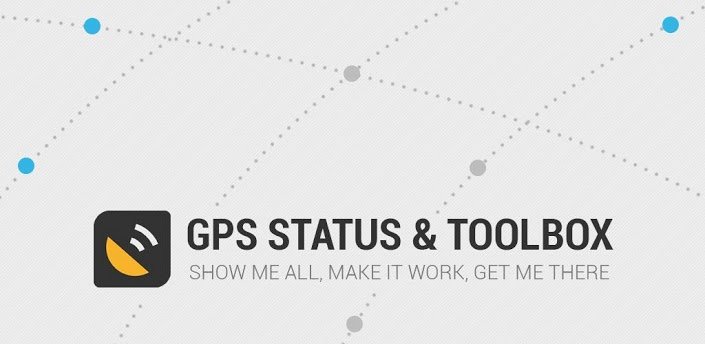
Закрытие фоновых приложений
Проверьте, не работают ли одновременно приложения, использующие спутник: Google Maps, Яндекс.Карты, Foursquare, Госуслуги.
Закройте «лишние» программы и перезапустите навигатор.

Правильная настройка
По умолчанию GPS-чип в смартфонах и планшетах может быть отключен. Карта в этом случае будет работать по сотовым вышкам и wi-fi-сетям, что не так точно определяет местоположение.
Исправляем ситуацию:
- В настройках смартфона заходим в «Местоположение». В разных смартфонах и версиях ОС пункт может называться по-другому. Например: «Геоданные», «Геопозиционирование», «Безопасность и местоположение».
- Если выбран пункт «По координатам сети», вместо него выбираем «По спутникам», или «По всем источникам». Последний вариант — самый энергозатратный: батарея смартфона расходуется быстро. Но точность сигнала — максимальная.

Покупка усилителя сигнала
Купите усилитель сигнала для Android. Цена — 2000-5000 рублей
При выборе обратите внимание, чтобы приемник был совместим со смартфоном (или планшетом) — многие модели предназначены для навигаторов и компьютеров
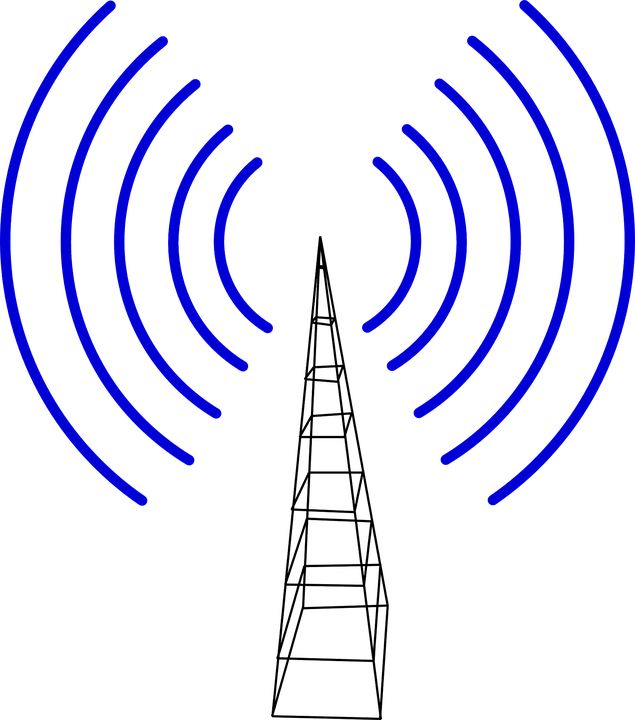
Исправление прошивки
Если ОС давно не обновлялась, или если вы ставили кастомную прошивку — это может быть причиной проблем с сигналом.
Установите обновление или удалите неофициальную прошивку.

Редактирование файла настроек GPS.conf (только под root-доступом)
Способ для опытных пользователей, нужен root-доступ.
Как усилить сигнал GPS на Андроид:
- Через файловый менеджер заходим в system, затем в etc.
- Ищем GPS.conf (в некоторых смартфонах — отсутствует, тогда способ отпадает).
- Открываем файл текстовым редактором.
- Напротив NTP_SERVER вместо имеющегося текста вписываем: ru.pool.ntp.org (если вы в РФ).
- Добавляем строчку DEFAULT_USER_PLANE=TRUE.
- Сохраняем изменения и перезапускаем навигатор.
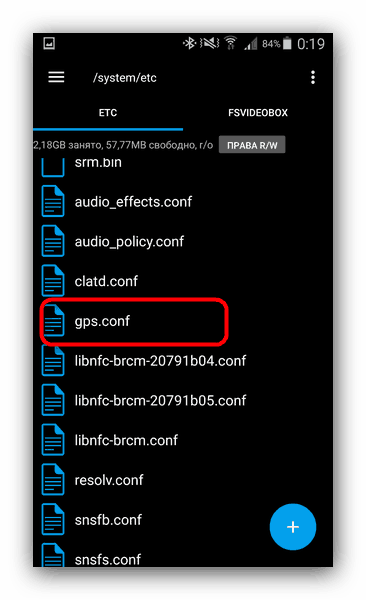
Дополнительные советы
Общие советы, помогающие улучшить слабый сигнал (или поймать, если отсутствует):
- снимите чехол смартфона;
- отключите режим энергосбережения;
- включите-выключите «Режим полета»;
- выключите-включите GPS-модуль;
- выйдите на улицу (если находитесь в здании) или поднимитесь повыше (если в здании — выйдите на балкон, если в лесу — заберитесь на дерево или поднимитесь на возвышенность, желательно без высоких деревьев вокруг).
Если вы выбираете смартфон с точной навигацией:
- проверьте, работает ли он с ГЛОНАСС (если навигация нужна по РФ);
- выбирайте модель с поддержкой A-GPS.

Починка аппаратной части
Если советы выше не помогли, и сигнал все равно слабый, или вообще отсутствует — проблема может быть в модуле телефона.
Отнесите смартфон в ремонт и скажите, что навигатор плохо ловит. Объясните, какие способы улучшения сигнала использовались, и какой результат они дали. Примерная цена модуля — 600-1500 рублей. Цена замены — 500-1000 рублей.
За и против использования планшета в качестве навигатора
Сегодня спутниковую навигацию в автомобиле можно реализовать за счет встроенной информационно-развлекательной системы машины, с помощью смартфона, специализированного автомобильного навигатора или планшета.
Навигация, встроенная в информационно-развлекательную систему автомобиля, пока еще является атрибутом в основном дорогих комплектаций. Кроме того, она часто ограничена определенным регионом, а загрузка новых карт в нее может стать нетривиальной задачей. Все-таки большая часть автомобилистов выбирает другие решения.

Планшет имеет ряд неоспоримых преимуществ в качестве навигатора по сравнению со смартфоном. Самое главное — диагональ экрана и экономия заряда телефона. Навигационные приложения потребляют достаточно много энергии, так как задействуют и приемник сигнала GPS, и беспроводные интерфейсы, однако больше всего энергии потребляет постоянно включенный дисплей. Используя планшет, можно постоянно оставаться на связи, а также сделать навигацию более комфортной.
В сравнении со специализированным навигатором, планшет предоставляет более крупный экран, как правило, лучше работающую сенсорную поверхность. Он позволяет получать оперативную информацию о пробках, а также может выполнять другие функции, например, развлекательные. Может работать автономно, так как навигаторы часто не комплектуются сколько-нибудь серьезным аккумулятором. Ну и конечно же, пользователь волен выбирать ту навигационную программу, которая ему больше нравится. Не секрет, что некоторые решения лучше для одной страны, в то время, как для другой – иные.
Плюсы использования планшета, как навигатора.

- Большая диагональ экрана.
- Удобство использования интерфейса как за счет лучше работы сенсорной поверхности экрана, так и за счет его размеров.
- Возможность активировать другие функции, в том числе развлекательные.
- Возможность получения оперативной информации о дорожной ситуации.
- Предоставляют гибкость в выборе навигационного ПО.
- Автономность.
Есть у планшетов и недостатки по сравнению с другими решениями. Прежде всего, это размеры гаджета. Большой экран, конечно, вещь прекрасная, но при установке планшета в автомобиле придется решить несколько проблем. Прежде всего, найти крепление которое будет иметь соответствующую рамку и сможет выдержать весь планшета. Затем нужно будет найти для него место на торпедо автомобиля, чтобы планшет был легко доступен, хорошо виден и в тоже время не сильно ухудшал обзорность.
Планшет в летнюю пору еще и может сильно греться, опять же из-за своих размеров, что не лучшим образом может сказаться на его продолжительности жизни.
Навигационные приложения — достаточно ресурсоемкие, поэтому планшеты могут работать медленнее, чем специализированные навигаторы. Ведь кроме самой навигационной программы, на процессоре еще «крутится» более тяжелая ОС и другие приложения в фоновом режиме. Также планшеты могут хуже определять координаторы. Нередко в них ставятся менее мощные приемники. Однако все эти недостатки нивелируются ростом производительности планшетов, а также широким распространением А-GPS, что в условиях города позволяет повысить точность определения координат.
Наконец, планшеты в качестве навигатора могут стоить дороже специализированного устройства.
- Минусы использования планшета как навигатора.
- Большие размеры и вес: трудно найти удобное место на торпедо, есть сложности с поиском крепления.
- Есть риск более медленного старта приложения и медленной работы.
- В некоторых случаях худшее определение координат.
- Цена.
Как настроить GPS на Андроид в меню телефона
Включение геолокации на телефоне далеко не во всех случаях позволяет сразу определить свое местоположение при помощи карт. Таким образом, для функционирования датчика его необходимо настроить. К счастью, ничего сложного в выполнении данной операции нет.
- GPS;
- Bluetooth;
- Wi-Fi.
Это позволит с большей точностью ориентироваться по карте. Кроме того, необходимо выставить разрешение на работу датчика в различных приложениях. Если этого не сделать, в условных Google Maps навигация работать не будет.
Выставить разрешение на работу GPS можно через упомянутое ранее меню «Местоположение». При необходимости допускается запрет на использование датчика для отдельных программ. Тут у вас есть полная широта выбора. Главное, чтобы геолокация была подтверждена для разного рода навигаторов.
Наконец, нужно активировать GPS в самом приложении. Откройте, например, Google Карты и тапните по значку «Go». В зависимости от используемой программы он может выглядеть иначе, но суть от этого не меняется.
И вот теперь можно сказать, что у вас получилось полностью настроить GPS на телефоне. Служба должна бесперебойно работать при наличии доступного спутника.
Правила работы с навигатором
После установки и настройки утилиты на смартфоне или айфоне стоит разобраться, как дальше с ней работать. Это несложно, если предварительно ознакомиться с инструкцией.
Детальные рекомендации по использованию GPS-навигатора:
- Нажимают на поисковик.
- В обозначившемся окошке указывают категорию, которая соответствует теме конечного пункта назначения. Можно ввести адрес вручную.
- Чтобы запустить гаджет голосом, произносят «Слушай, Яндекс» и ждут появления на экране разрешающей команды «Говорите! » Затем озвучивают адрес и место.
- Как только навигатор найдёт требуемый посыл, на карте появляется информационная иконка, где прописаны два наиболее близких маршрута. Необходимо выбрать один по личному усмотрению.
- Дальше ПО входит в режим езды, а сверху видны соответствующие показатели: скорость передвижения, расстояние до ближайшего поворота, сколько времени осталось до конца поездки. Остаётся только придерживаться напутствий диктора, но учитывать, что это техника, и может ошибаться. Поэтому рекомендуется и самому внимательно следить за дорогой.
Дополнительные функции, которые созданы для удобства:
- Ориентирование на дороге по степени загруженности автотранспортом в определённых местах — способ избегать пробок. Активируют опцию так: справа в верхнем углу нажимают на светофор. Сразу же на карте дороги окрасятся в разные цвета (жёлтый, зелёный, оранжевый, красный), указывающие на интенсивность передвижения по ним автомобилей.
- Для добавления комментария к определённому событию на дороге кликают на иконку в виде треугольника с плюсом.
- Одновременно с комментарием можно установить указатель места, к которому нужно осуществить привязку факта. Это может быть авария, ремонтные работы на определённом участке дороги и любое другое происшествие. Достаточно выделить из списка нужный пункт и нажать «Установить».
- После проделанных манипуляций на экране появится указатель. После нажатия на него высвечивается введённая информация.
- Функция отображения парковочных мест появилась в приложении не так давно. Чтобы её включить, выделяют букву Р, которая располагается в нижнем углу.
На этом работа с основополагающими опциями заканчивается. Далее представлены вспомогательные возможности приложения. Так, если нет постоянного интернет-соединения, но карты загружены либо сохранён в памяти маршрут, есть возможность также перемещаться по мобильному навигатору. Схема аналогичная онлайн-режиму. А чтобы сберечь уже проложенный путь, необходимо кликнуть по кнопке «Мои места» и добавить все необходимые данные.
Теперь остаётся только озвучить команду и указать адрес места, куда направляется пользователь.
Работа с инструментами
Для управления инструментами переходят во вкладку меню «Инструменты», где высвечивается список всех доступных. Это возможно сделать только при наличии интернета.
Во вкладке «Мои поездки» активируют данную функцию путём кликания иконки «Сохранить». После чего навигатор будет запоминать всю ранее полученную информацию по передвижениям. В разделе «Штрафы ГИБДД» можно просмотреть сведения об имеющихся на данный момент штрафных задолженностях водителя. Для этого нажимают на кнопку «Проверить». Здесь же есть возможность мгновенной оплаты.
Вкладка «Помощь на дороге» необходима для обращения в случае технических неполадок или необходимости вызвать эвакуатор. После вхождения в раздел указывают местонахождение транспортного средства, пункт назначения и номер телефона для связи.
Это все важные моменты, которые необходимо узнать, прежде чем начинать пользоваться навигатором на мобильном гаджете. Приемлемой альтернативой «Яндекс. Картам» станут Google Карты. Вместо Navitel можно воспользоваться программой 2 ГИС.
Как откалибровать GPS: лучшие способы
Если модуль GPS на телефоне сломался, его необходимо поменять, но если он показывает не совсем верные данные на карте и всячески отклоняется от нормы, есть шанс решить проблему программным путём. Есть две популярных программы, которые помогут откалибровать (т.е. повысить точность) GPS. Обе можно найти в Google Play Market.
GPS Status & Toolbox
Для калибровки проще всего воспользоваться программой GPS Status & Toolbox. Помимо прочих возможностей, она позволяет сбросить соединение телефона со спутниками и настроить точность GPS фактически “с нуля”.
Калибровка GPS выполняется так:
- Откройте боковое меню (для этого понадобится сделать свайп слева направо),
- Выберите пункт «Управление состояниями A-GPS».
- Нажмите «Сбросить», затем «Загрузить».
- Начнётся калибровка, после которой геолокационные сервисы успешно вернутся к полноценной работе.
Полезная информация. Подробно о калибровке и настройке параметров GPS рассказывается здесь.
GPS Toolbox
Ещё одно приложение, которое позволяет без лишней возни откалибровать ваш GPS — это GPS Toolbox. Вообще, это очень многофункциональная программа, которая обладает множеством различных функций и настроек, связанных с геолокацией.
Калибровка в GPS Toolbox производится таким образом:
- Нажмите на значок Compass. Откроется виртуальный компас. Если он показывает всё совершенно корректно – проблема в чём-то другом, но если он не точен, его можно откалибровать.
- Выберите пункт Calibrate. В некоторых версиях приложения он может отсутствовать, потому нужно просто повращать телефон из стороны в сторону, перевернуть его — до тех пор, пока показания не станут более или менее точными.
Калибровка GPS штатным способом
Наконец, чуть более сложный вариант настройки GPS — воспользоваться встроенными функциями телефона. Для этого нужно:
- Перейти в инженерное меню, набрав *#*#3646633*#*#, реже работают комбинации *#*#4636#*#* или *#15963#*;
- Откроется специальное скрытое меню. В нём выберите EPO, отметьте Auto Download и Enable EPO;
- Вернитесь обратно и выберите YGPS — Satellites;
- Появится схема со спутниками, где цветом будут обозначены не подключенные спутники;
- Перейдите на вкладку Information, выберите Full и AGPS Restart
- Вернитесь на карту спутников
- Через некоторое время завершится калибровка и они снова станут зелёными.